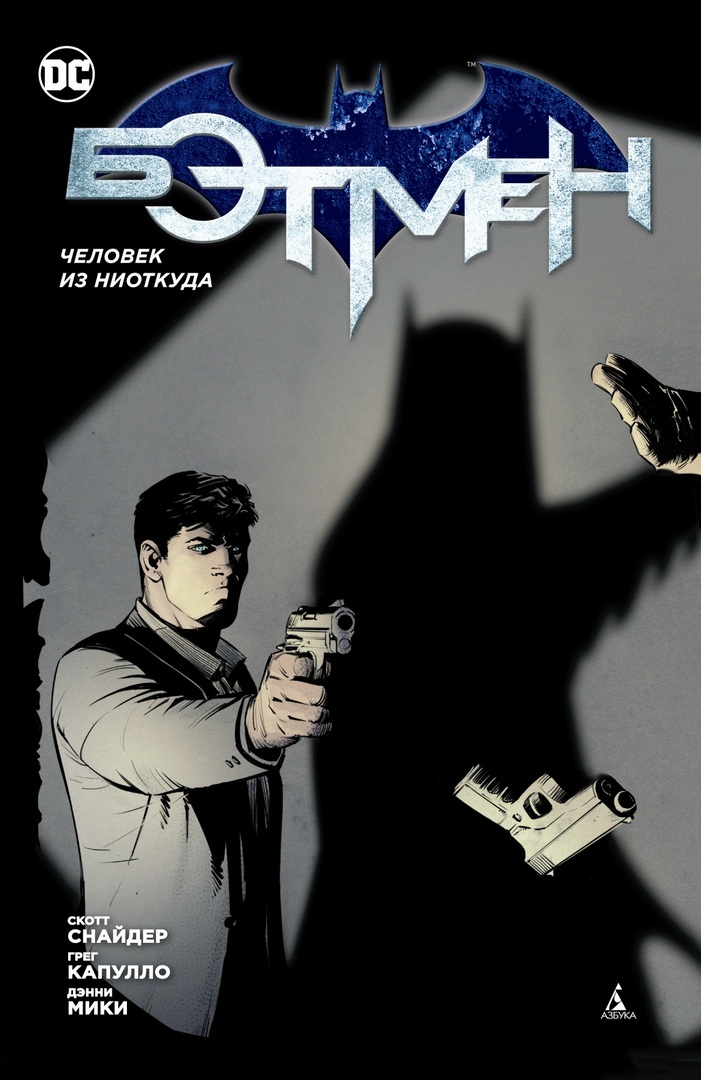TREŚĆ
- 1 Dlaczego komputer nie widzi drukarki
- 2 Jak radzić sobie z problemami z kontaktem z USB lub drukarką?
- 3 Co zrobić z komputerem, jeśli nie widzi drukarki w wyniku awarii systemu?
- 4 Co zrobić, jeśli komputer widzi drukarkę, ale nie drukuje
- 5 Funkcje konfigurowania systemów laptopów, jeśli nie widzi drukarki przez USB
Dlaczego komputer nie widzi drukarki
Przyczyny niewykrywania podłączonego urządzenia przez komputer mogą być różne, od fizycznej awarii urządzenia drukującego po banalnie odłączony kabel sieciowy. Oto krótka lista sytuacji, w których komputer nie widzi drukarki:
- nie ma fizycznego połączenia między komputerem a urządzeniem. Należą do nich uszkodzenie kabla, niewłaściwie zaciśnięte złącze, jeśli komputer nie widzi drukarki w sieci, jej nieprawidłowa instalacja w złączu itp.;
- nieprawidłowe działanie sterowników, awarie systemu lub aktualizacje, a także atak wirusa;
- fizyczne uszkodzenie samego urządzenia lub złączy.
Jak radzić sobie z problemami z kontaktem z USB lub drukarką?
Najczęściej dzieje się tak, gdy złącze USB jest uszkodzone lub kabel jest używany nieprawidłowo. Tak czy inaczej, musisz dokładnie sprawdzić i ustalić, na czym polega problem.
Sprawdzanie połączenia, jeśli komputer nie widzi drukarki przez USB
Aby od razu odrzucić wszelkie wątpliwości, pierwszym sprawdzianem powinna być zmiana portu USB. Czasami zdarza się, że użyte złącze nie pasuje do wersji lub jest niesprawne i w efekcie komputer nie widzi drukarki przez to USB. Choć brzmi to dziwnie, wystarczy wyjąć kabel USB i podłączyć go ponownie. Rzadko, ale się zdarza.

Następnie powinieneś zwrócić uwagę na sam kabel. Faktem jest, że każdy kabel USB ma ograniczenie długości użytkowania. Maksymalny możliwy rozmiar zostanie wskazany przez oznaczenie na nim. Zwykle można tam napisać coś w rodzaju 26AWG. Im niższa liczba, tym większą odległość możesz użyć. Np. dla standardu USB 2.0 liczba 28 będzie oznaczać 0,81 m, a 20 – 5 m. duże odległości, będziesz musiał użyć koncentratorów, które mogą skoncentrować sygnał i go przekazywać Dalej. Jeśli masz zapasowy kabel USB od innych urządzeń, możesz spróbować ocenić integralność podejrzanego. Jeśli podczas instalacji drukarki system w ogóle nie widzi portu USB, to znaczy nawet nie rozumie, że coś jest do niego podłączone, to jest to port.
Sprawdzanie drukarki pod kątem działania
Jeśli wszystko inne zawiedzie i nie jest to kabel ani komputer, pozostaje analiza działania urządzenia. Najłatwiejszym sposobem, jednak nie zawsze dostępnym, jest podłączyć do innego komputera. Lepiej z innym systemem. Na przykład drukarka nie widzi systemu Windows 7, ale warto spróbować w systemie Windows 10. Możesz więc zabić dwa ptaki jednym kamieniem - wyklucz system z winnych lub odwrotnie, włącz go, a także zrozum, czy sam komputer jest winny. Co do reszty, nie można w żaden sposób sprawdzić wydajności. Chyba że to jest urządzenie wielofunkcyjne i możesz spróbować skopiować dokument.
Co zrobić z komputerem, jeśli nie widzi drukarki w wyniku awarii systemu?
Czasami po nieudanej, a może nawet udanej aktualizacji, w systemie pojawiają się różne awarie. Może również wystąpić z powodu wirusów lub po prostu błędów w sterownikach lub oprogramowaniu. W każdym razie komputer nie rozpoznaje drukarki przez USB i należy to naprawić.
Sterownik nie zainstalowany lub uszkodzony
Gdy urządzenie jest podłączone, system natychmiast zaczyna je przesłuchiwać – kto jest, skąd pochodzi i jak działa. Jeśli system operacyjny wie, jak pracować z tego typu urządzeniem, instaluje własne sterowniki i uzyskuje za ich pośrednictwem dostęp do gadżetów. Oznacza to, że nie musisz niczego dodatkowo instalować. Jeśli chodzi o drukarki, to istnieje bardzo szeroka gama metod obsługi i typów urządzeń.

W związku z tym niemożliwe jest zorganizowanie uniwersalnej bazy sterowników dla wszystkich znanych urządzeń. W tym celu producenci piszą sterowniki dla poszczególnych urządzeń lub ich serii i dostarczają je wraz z produktem. Krótko mówiąc, sterownik to mały program, który wie o funkcjonalności wbudowanej w urządzenie drukujące i wie, jak z niego korzystać. Działa jako pośrednik między systemem operacyjnym a urządzeniem fizycznym. Możesz sprawdzić, czy sterownik jest zainstalowany w Menedżerze urządzeń systemu Windows.
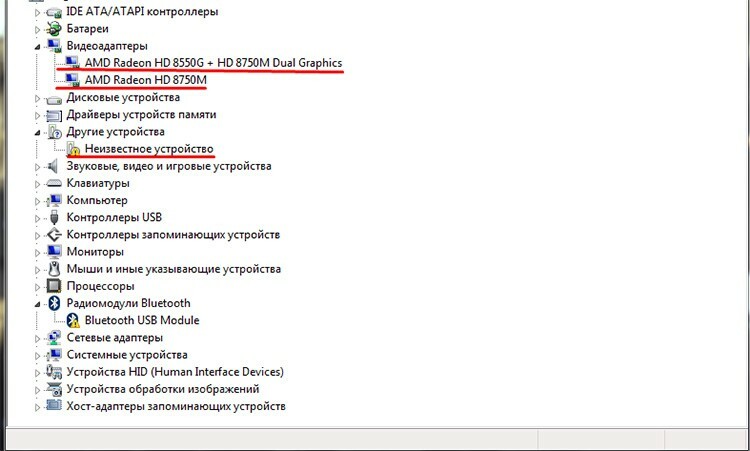
Dotyczy to wszystkich urządzeń w systemie. Jeśli jest podłączona drukarka, ale system nie może dowiedzieć się, jak z nią pracować, zapisze to - nieznane urządzenie.
 Jak szybko podłączyć drukarkę do komputera.W specjalnej publikacji naszego portalu szczegółowo opowiemy, jak podłączyć drukarkę. Poznasz ogólne wskazówki, jak podłączyć drukarkę do komputera na kilka sposobów, jak wykonać podłączenie drukarki do komputera, posiadanie dysku z oprogramowaniem, niuanse podłączenia drukarki do MacOSX poprzez otwarcie wspólnego dostęp przez sieć.
Jak szybko podłączyć drukarkę do komputera.W specjalnej publikacji naszego portalu szczegółowo opowiemy, jak podłączyć drukarkę. Poznasz ogólne wskazówki, jak podłączyć drukarkę do komputera na kilka sposobów, jak wykonać podłączenie drukarki do komputera, posiadanie dysku z oprogramowaniem, niuanse podłączenia drukarki do MacOSX poprzez otwarcie wspólnego dostęp przez sieć.
Jak zainstalować sterownik drukarki, jeśli nie jest dostępny?
Ciekawą sytuacją jest brak kierowcy. Robi się jeszcze ciekawiej, gdy dysk z nim gdzieś znika. Możesz rozwiązać problem, przechodząc na oficjalną stronę producenta i bezpośrednio pobierając sterownik. Wielu znanych producentów zapewnia doskonałe wsparcie i dostęp do sterowników dla swoich drukarek. Na przykład Canon lub HP.

Dobrze, jeśli producent nadal obsługuje to urządzenie i wydaje dla niego oprogramowanie. Możesz także użyć zestawów innych firm z bazami danych sterowników, które czasami mogą automatycznie wykryć typ urządzenia. Sama instalacja nie jest trudna. W większości przypadków sterownik jest zapakowany w specjalną powłokę, która automatycznie zainstaluje wszystkie niezbędne komponenty. Starsze wersje są nieco inne. W zestawie może znajdować się komplet pilników. System jest zorientowany według jednego z nich - z rozszerzeniem inf. Na jej podstawie zbiera potrzebne pliki w wiązkę i instaluje je w odpowiednich miejscach. Możesz zainstalować ten typ sterownika bezpośrednio z menedżera urządzeń, klikając prawym przyciskiem myszy nieznane urządzenie i wybierając "Aktualizuj sterownik".
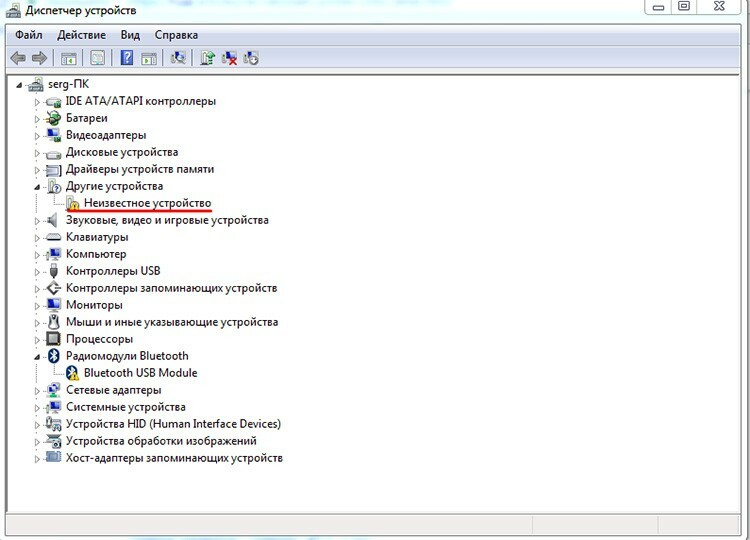
Otworzy się nowe okno, które zaoferuje wybór automatycznego wyszukiwania lub bezpośrednie określenie pliku. Druga opcja jest bardziej preferowana, ponieważ pierwsza bardzo rzadko daje jakikolwiek wynik.

Używając przycisku Przeglądaj, możesz określić, gdzie znajduje się plik i kliknąć Dalej. Po wszystkich manipulacjach w menedżerze urządzeń powinno pojawić się nowe urządzenie. To samo podejście można zastosować, jeśli z jakiegoś powodu sterownik ulegnie awarii i należy go ponownie zainstalować, a nie zainstalować.
Co zrobić, jeśli komputer widzi drukarkę, ale nie drukuje
Problem ten nie jest rzadkością i wiąże się głównie z nieprawidłowym działaniem usług i programów samego systemu operacyjnego. Może to być bufor wydruku, ponownie sterownik lub nieprawidłowo wybrana drukarka domyślna. Przyjrzyjmy się kilku podstawowym przypadkom, kiedy komputer nie widzi drukarki i zobaczmy, co można zrobić.
Jak włączyć usługę Print Manager
Dyspozytor druku odpowiada za przesłanie dokumentów do druku w systemie. Czasami z jakiegoś powodu może przerwać swoją pracę, zatrzymując w ten sposób cały przenośnik drukujący. Możesz sprawdzić, co jest z nim nie tak z panelu sterowania. Tam musisz iść ścieżką „System i zabezpieczenia”.
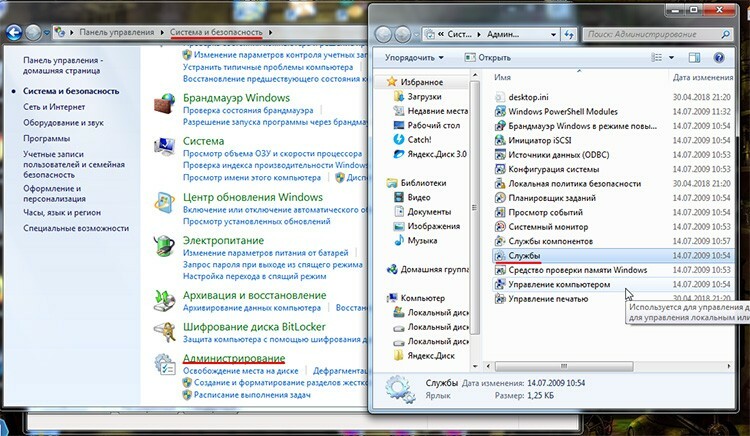
Następnie – „Administracja” i uruchom skrót „Usługi”. Na liście musisz znaleźć menedżera drukowania i najpierw go wybrać. Jego możliwe działania zostaną wyświetlone po lewej stronie. Jeśli przycisk „Stop” jest aktywny, oznacza to, że usługa jest uruchomiona, jeśli nie, należy ją uruchomić ręcznie, klikając „Start”. Warto też dwukrotnie kliknąć tę usługę i sprawdzić, czy opcja „Uruchom automatycznie” jest aktywna.
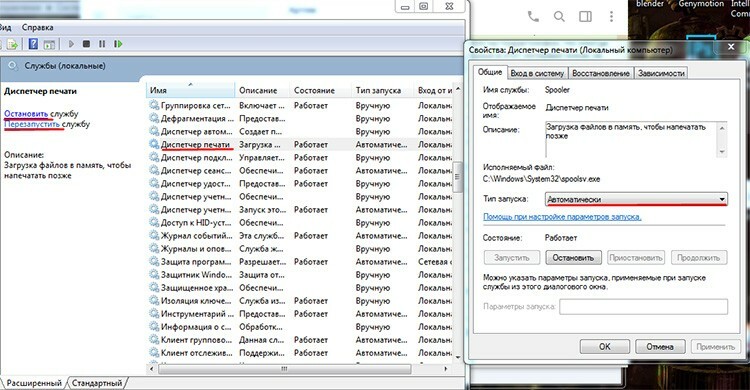
Jak ponownie zainstalować domyślne drukarki
Powodem, dla którego komputer nie widzi drukarki, może być fakt, że zadanie trafia do niewłaściwego urządzenia. Faktem jest, że w systemie można zainstalować kilka urządzeń drukujących, a jedno z nich jest zawsze używane domyślnie. W tym miejscu błąd może się ukrywać. Na przykład komputer nie widzi drukarki Canon, to znaczy próbuje wysłać jej dokument, ale nie drukuje. A domyślnie zainstalowaliśmy np. HP, który na ogół znajduje się w innym biurze i pracuje przez sieć. Tutaj wszystkie zadania trafiają do niego. Aby to zmienić, musisz odwiedzić sekcję „Urządzenia i drukarki”. Możesz się tam dostać z panelu sterowania lub bezpośrednio z menu Start. Tutaj pojawi się lista urządzeń, do których masz dostęp.

Zielony znacznik wyboru na jednym z nich oznacza, że ta drukarka jest domyślnie zainstalowana. Oznacza to, że teraz stanie się jasne, dlaczego komputer nie widzi drukarki Canon, po prostu nie wie, że wysyła dokumenty w niewłaściwe miejsce. Klikając prawym przyciskiem myszy żądane urządzenie, możesz ustawić domyślne na to, którego potrzebujesz. Najważniejsze, aby nie zapomnieć o ponownej zmianie wartości domyślnej, ponieważ teraz komputer nie zobaczy drukarki HP.
Funkcje konfigurowania systemów laptopów, jeśli nie widzi drukarki przez USB
Nie ma znaczącej różnicy pod względem drukarek między komputerem PC a laptopem. Jeśli laptop nie widzi drukarki przez USB, wtedy w tych samych warunkach szpital tego nie zobaczy. Jedyne, z czym prawdopodobnie możesz się spotkać, to różnica w portach urządzenia. Zazwyczaj modele stacjonarne są wyposażone w jeden typ i wersję, a na laptopach mogą występować wersje 2.0 i 3.0. Zasadniczo wszystko odbywa się w ten sam sposób.